- Se il tasto AltGr non funziona sul tuo PC, avrai problemi ad accedere a determinati caratteri in alcune lingue.
- Jedno moguće rješenje za AltGr ne radi kako bi se zaustavilo udaljeno računalo.
- Puoi anche risolvere questo problema eseguendo lo strumento di risoluzione dei problemi relativi a hardware e dispositivi.
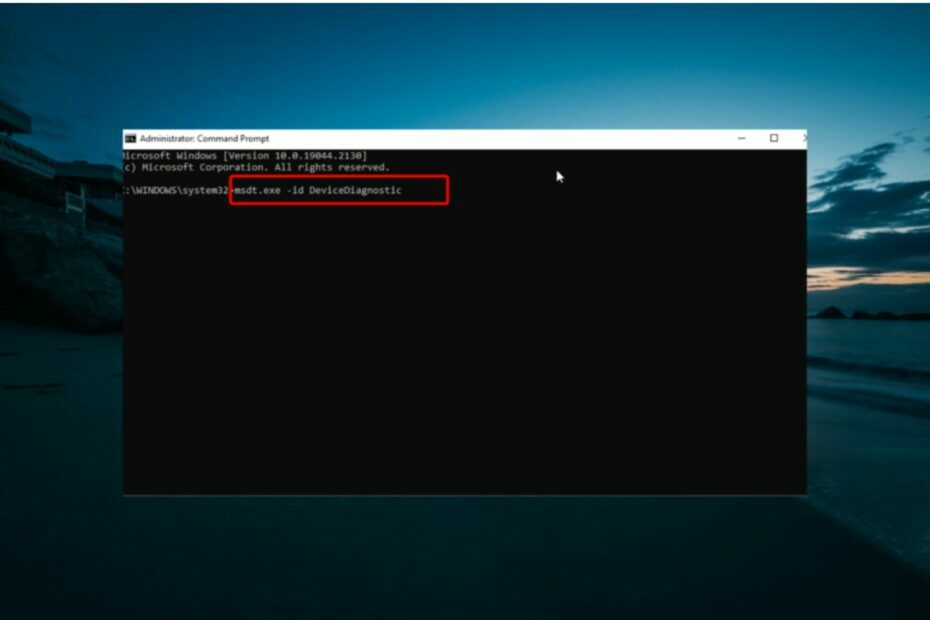
xINSTALIRAJTE KLIKOM NA PREUZMI DATOTEKU
- Preuzmite i instalirajte Fortect sul tuo PC.
- Apri lo strumento e Avvia la scansione.
- Fai clic su Ripara e correggi gli errori in pochi minuti.
- Fino ad ora, ben 0 utenti hanno già scaricato Fortect questo mese.
AltGr è essenziale quando si desidera personalizzare la tastiera per scrivere in un’altra lingua, ad esempio lo spagnolo. Alcuni utenti si sono lamentati del fatto che la chiave non funziona, rendendo piuttosto difficile l’accesso a determinati caratteri.
Se stai cercando una soluzione a questo problema, sei nel posto giusto. Questa guida contiene correzioni dettagliate che risolveranno il problema.
Perché AltGr ne funkcionira?
Postoje različiti motivi za uspjeh AltGr koji ne funkcionira u Chromeu, Visual Studio, Excel i drugim aplikacijama. Di seguito sono riportate alcune delle cause note:
- Daljinsko povezivanje radne površine: ako AltGr ne radi kada se udaljena radna površina ne koristi, vjerojatno je da postoji greška. Questo bug è in circolazione da molto tempo e la maggior parte degli utenti ha ritenuto che fosse la causa di questo problema. La luzione in questo caso è chiudere la finestra Desktop remoto.
- Hardverski kvar: volte, questo problema potrebbe essere dovuto a problemi hardware. È necessario eseguire lo strumento di risoluzione dei problemi relativi a hardware e dispositivi per risolvere eventuali problemi sottostanti.
Come posso riparare il tasto AltGr se non funziona?
1. Portare in primo piano il PSR
- Porta in primo piano una qualsiasi delle finestre del desktop remoto.
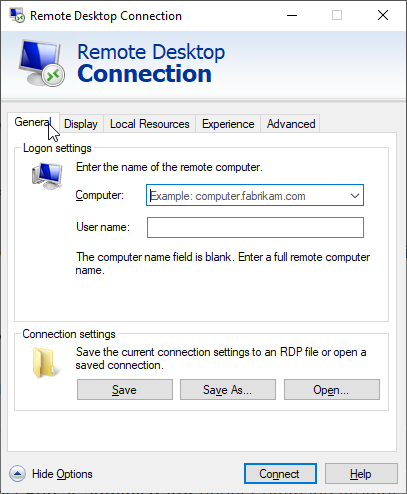
- Premi i tasti Alt + Invio e controlla se il tasto AltGr ora funziona.
- Se non funziona, chiudi Udaljena radna površina e il problema dovrebbe essere risolto.
Ako ste riportato dagli utenti, Remote Desktop Protocol je jedan od motiva za AltGr koji ne može funkcionirati na vašem računalu. Seguire i passaggi precedenti ha risolto questo problem per molti utenti.
Inoltre, tieni presente che i passaggi precedenti funzionano se hai aperto anche Hyper-V.
2. Eseguire lo strumento di risoluzione dei problemi relativi a hardware e dispositivi
- Premi il tasto Windows, digitalno cmd e seleziona Esegui come amministratore u Prompt dei comandi.
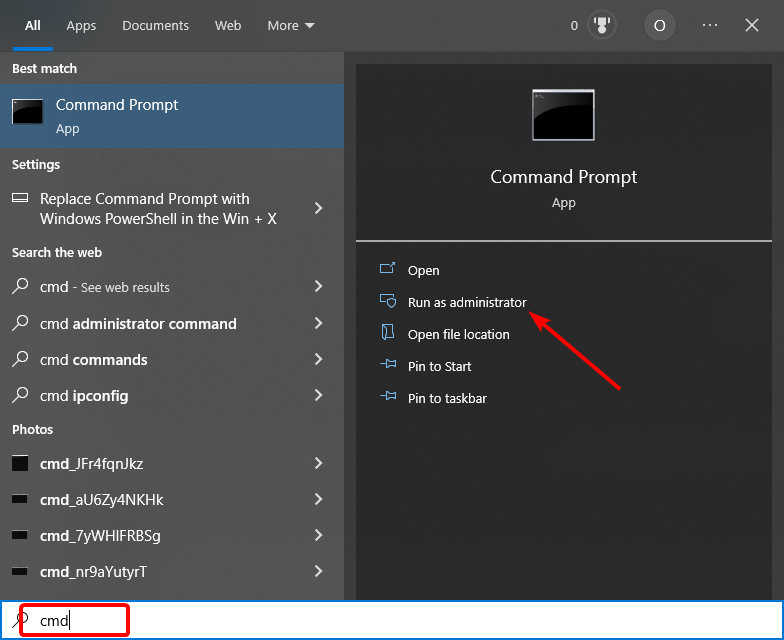
- Digita il comando seguente e premi Invio po eseguirlo:
msdt.exe -id DeviceDiagnostic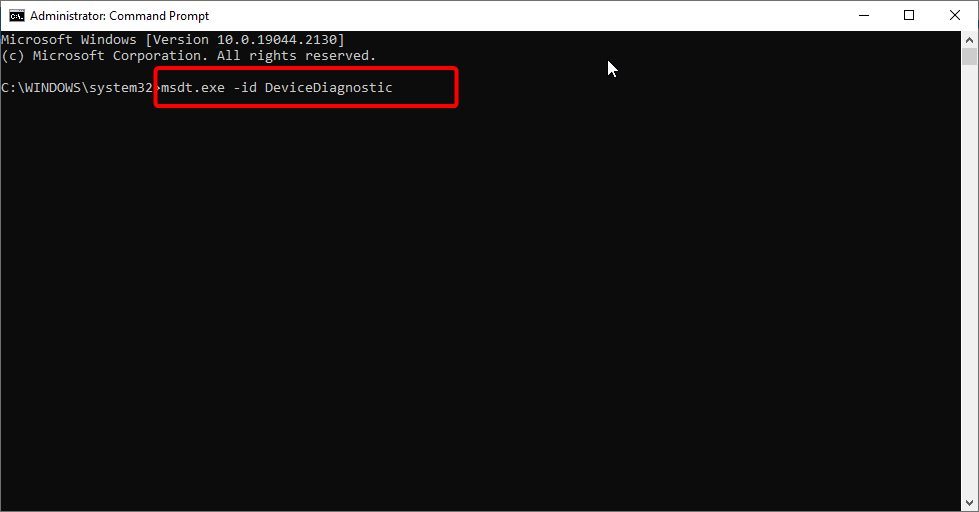
- Infine, attendi che il comando finisca di essere eseguito.
Nemate pristup RDP-u ili Hyper-V-u i ako AltGr ne radi, problem će biti potreban za mali problem hardvera. L’esecuzione dello strumento di risoluzione dei problemi di hardware e dispositivi dovrebbe risolvere il problema.
3. Usa chiavi alternativa
Ako dopo aver applicato le correzioni suggerite il tasto AltGr continua a non funzionare sul tuo laptop Lenovo, potresti dover prendere in considerazione alcune alternative.
Secondo alcuni utenti, una qualsiasi delle guenti combinazioni di tasti può risolvere il problem o sostituire il tasto AltGr:
- Maiusc sinistro + Blocco maiuscole + AltGr
- Maiusc sinistro + BLOK MAIUSC + ALT
- Ctrl + Alt u alternativa ad AltGr
Siamo arrivati alla fine del nostro articolo. Speriamo che le nostre soluzioni ti abbiano aiutato a risolvere il problema di AltGr non funzionante. Sebbene alcune delle soluzioni possano sembrare strane, ti assicuriamo che sono valide.
Facci sapere quale soluzione ti ha aiutato a risolvere questo problema nei commenti qui sotto.
Stai avendo ancora problemi?
SPONSORIZZATO
Se i suggerimenti che ti abbiamo dato qui sopra non hanno risolto il tuo problem, il tuo computer potrebbe avere dei problemi di Windows più gravi. Ti suggeriamo di scegliere una soluzione completa come Fortect per risolvere i problemi in modo učinkovito. Dopo l'installazione, basterà fare clic sul pulsante Visualizza e Correggi e successivamente su Avvia riparazione.


